Exercice – Estimer les coûts d’une charge de travail avec la calculatrice de prix
Dans cet exercice, vous allez utiliser la calculatrice de prix pour estimer le coût d’exécution d’une application web de base sur Azure.
Commencez par définir les services Azure dont vous avez besoin.
Notes
La calculatrice de prix est fournie à titre indicatif uniquement. Les prix donnés sont des estimations, et aucun service que vous sélectionnez ne vous sera facturé.
Définir vos exigences
Avant d’exécuter la calculatrice de prix, vous devez déterminer les services Azure dont vous avez besoin.
Pour une application web de base hébergée dans votre centre de données, vous pouvez exécuter une configuration similaire à la suivante.
Une application web ASP.NET qui s’exécute sur Windows. L’application web fournit des informations sur les stocks et les prix des produits. Deux machines virtuelles sont connectées par le biais d’un équilibreur de charge central. L’application web se connecte à une base de données SQL Server qui contient des informations sur les stocks et les prix.
Pour migrer vers Azure, vous pouvez :
- Utiliser des instances de machines virtuelles Azure, similaires aux machines virtuelles utilisées dans votre centre de données.
- Utiliser Azure Application Gateway pour l’équilibrage de charge.
- Utiliser Azure SQL Database pour conserver les informations sur les stocks et les prix.
Voici un diagramme qui illustre la configuration de base :
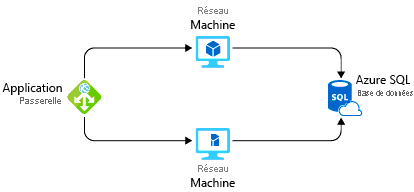
En pratique, vous devez définir vos exigences de manière plus détaillée. Mais voici quelques faits et exigences de base pour vous aider à démarrer :
- L’application est utilisée en interne. Elle n’est pas accessible aux clients.
- Cette application ne nécessite pas une très grande puissance de calcul.
- Les machines virtuelles et la base de données fonctionnent en permanence (730 heures par mois).
- Le réseau traite environ 1 To de données par mois.
- La base de données n’a pas besoin d’être configurée pour des charges de travail hautes performances et ne nécessite pas plus de 32 Go de stockage.
Explorer la calculatrice de prix
Commençons par une présentation rapide de la calculatrice de prix.
Accédez à la calculatrice de prix.
Prenez en compte les onglets suivants :

- Produits C’est ici que vous choisissez les services Azure que vous souhaitez inclure dans votre estimation. Vous passerez probablement la majeure partie de votre te.
- Exemples de scénarios Sous cet onglet figurent plusieurs architectures de référence ou solutions cloud courantes que vous pouvez utiliser comme point de départ.
- Estimations enregistrées Cet onglet comprend les estimations précédemment enregistrées.
- FAQ Vous trouverez ici les réponses aux questions fréquentes sur la calculatrice de prix.
Estimer votre solution
Ici, vous ajoutez chaque service Azure dont vous avez besoin au calculateur. Ensuite, vous configurez chaque service en fonction de vos besoins.
Conseil
Assurez-vous d’avoir un calculateur propre sans rien répertorié dans l’estimation. Pour réinitialiser l’estimation, sélectionnez l’icône de la Corbeille à côté de chaque élément.
Ajouter des services à l’estimation
Sur l’onglet Produits, sélectionnez le service de chacune de ces catégories :
Catégorie Service Calcul Machines virtuelles Bases de données Azure SQL Database Mise en réseau Application Gateway Faites défiler vers le bas de la page. Chaque service est listé avec sa configuration par défaut.
Configurer les services en fonction de vos besoins
Sous Machines virtuelles, définissez les valeurs suivantes :
Paramètre Valeur Région USA Ouest Système d’exploitation Windows Type (Système d’exploitation uniquement) Niveau Standard Instance D2 v3 Machines virtuelles 2 x 730 heures Conservez les valeurs actuelles pour les paramètres restants.
Sous Azure SQL Database, définissez les valeurs suivantes :
Paramètre Valeur Région USA Ouest Type Base de données unique Niveau de stockage de sauvegarde RA-GRS Modèle d’achat vCore Niveau de service Usage général Niveau de calcul approvisionné Generation Gen 5 Instance 8 vCore Conservez les valeurs actuelles pour les paramètres restants.
Sous Application Gateway, définissez les valeurs suivantes :
Paramètre Valeur Région USA Ouest Niveau Pare-feu d’applications web Taille Moyenne Heures de passerelle 2 x 730 heures Données traitées 1 To Transfert de données sortantes 5 Go Conservez les valeurs actuelles pour les paramètres restants.
Examinez, partagez et enregistrez votre estimation.
Au bas de la page, vous pouvez voir le coût total estimé de l’exécution de la solution. Vous pouvez modifier le type de devise si vous le souhaitez.
À ce stade, plusieurs options s’offrent à vous :
- Sélectionnez Exporter pour enregistrer votre estimation dans un document Excel.
- Sélectionnez Enregistrer ou Enregistrer sous pour enregistrer votre estimation sous l’onglet Estimations enregistrées en vue d’une utilisation ultérieure.
- Sélectionnez Partager pour générer une URL et partager l’estimation avec votre équipe.
Vous disposez à présent d’une estimation de coût que vous pouvez partager avec votre équipe. Vous pouvez effectuer des ajustements au fur et à mesure que vos exigences changent.
Essayez quelques-unes des options que vous avez utilisées ici ou créez un plan d’achat pour une charge de travail que vous souhaitez exécuter sur Azure.